Microsoft Equation Editor 3.0 (MEE) var en komponent från tredje part som ingick i många versioner av Office för att hjälpa användare att lägga till matematiska ekvationer i dokument. MEE drogs från produkten, retroaktivt tillbaka till Office 2007, på grund av säkerhetsproblem. Den moderna, inbyggda ekvationsredigeraren i Office använder Office Math Markup Language (OMML) som föredraget format för ekvationer i Office-filer.
Du bör konvertera befintliga MEE-ekvationer till OMML-format om du vill redigera dem.
Hur konverterar jag en ekvation?
Allt du behöver göra för att påbörja en konvertering är att dubbelklicka på ekvationen eller markera ekvationen och trycka på Retur. När du gör det bör du få en uppmaning om att konvertera den här ekvationen (och alla andra ekvationer i den här filen) till OMML-formatet.
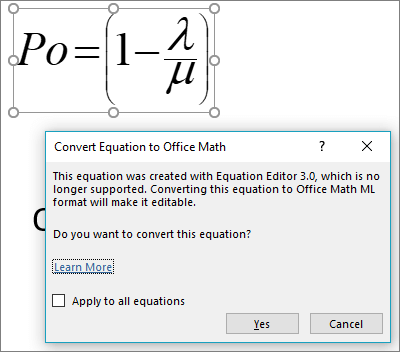
Obs!: Du behöver bara göra detta på ekvationer som har skapats i Microsoft Equation Editor.
Kommer min ekvation att konverteras korrekt?
I de flesta fall ska ekvationen konverteras helt bra. Du kan se vissa formateringsskillnader, till exempel ett något annorlunda teckensnitt eller avstånd, och om du har använt färger i ekvationen kan du behöva återanvända färgerna efter konverteringen.
Ett undantag är att ekvationsomverteraren inte stöder lång division. Om ekvationen innehåller en lång division vill du förmodligen återskapa den i stället för att konvertera den från det gamla formatet.
Jag dubbelklickade men jag uppmanades inte att konvertera ekvationen
Om du inte uppmanas att konvertera finns det några möjliga orsaker:
-
Ekvationen kanske redan har ett format som stöds, till exempel OMML, och kräver inte konvertering.
-
Ekvationsomverteraren är endast tillgänglig för Office 2019 och Microsoft 365 version 16.0.10730 eller senare.
Tips: Vet du inte vilken version av Microsoft 365 du har? Se Om Office: Vilken version av Office använder jag?
-
Filen kan ha ett äldre format, till exempel .DOC, .PPT eller .XLS. Spara filen i modern Office Open XML-format genom att klicka på Arkiv > Spara som (eller Spara en kopia om den lagras i OneDrive eller SharePoint) och spara en ny kopia av filen i Office Open XML-format (.DOCX, .PPTX eller .XLSX).
-
Om den här filen delas och andra användare redigerar den för närvarande öppnas en dialogruta när du dubbelklickar på ekvationen så att du vet att konverteringen inte kan utföras medan flera användare redigerar filen. När de andra användarna har lämnat filen ska du kunna konvertera alla ekvationer.
Hur konverterar jag en ekvation?
Ekvationsomverteraren är endast tillgänglig för Microsoft 365 eller Office 2019. Även om ekvationerna fortfarande ska visas korrekt måste du antingen göra följande för att kunna redigera dem:
-
Uppgradera till Microsoft 365 eller Office 2019 och använd sedan ekvations konverteraren.
-
Ladda ned och installera MathType från Wiris. MathType har en kostnadsfri 30-dagars utvärderingsversion, varefter du kan köpa den om du fortfarande behöver den.
Vi lyssnar!
Om du gillar den här funktionen, och särskilt om du inte gör det, vill vi höra om den. Gå till Arkiv > Feedback i Office-appen och välj ett lämpligt alternativ. Om du använder #MEEConverter i din feedback blir det lättare för oss att hitta den.Om du vill visa oss hur ekvationen ser ut markerar du rutan för att ta med en skärmbild.










